Rayon  |
Spécifie d'afficher le rayon, pour la cote d'un arc ou d'un cercle.
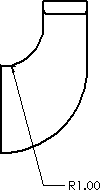
|
Diamètre  |
Spécifie d'afficher le diamètre, pour la cote d'un arc ou d'un cercle.
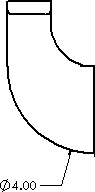
|
Linéaire  |
Spécifie l'affichage d'une cote de diamètre en tant que cote linéaire (non pas radiale).
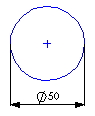 |
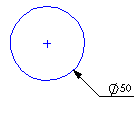 |
| Linéaire |
Radial |
|
Réduite  |
Spécifie que la ligne de cote de rayon est réduite (cassée). Ceci est utile lorsque le point central du rayon se trouve à l'extérieur de la mise en plan ou interfère avec une autre vue de mise en plan. Voir Propriétés du document - Cotes de diamètre.Utilisez les poignées de cote pour repositionner le centre et les plis.
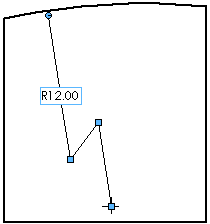
Si une cote de diamètre est déplacée vers une vue dans laquelle elle ne tient pas, elle est réduite. 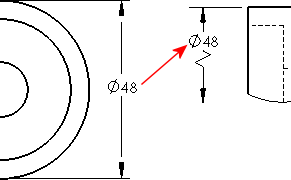 Lorsque vous cotez jusqu'aux lignes de cotes de rayon et de diamètre réduites, la cote apparaît également sous forme de zigzag.
|
Ligne d'attache continue  |
Spécifie l'affichage d'une ligne continue traversant le cercle pour les cotes radiales. Cette option n'est pas disponible avec la norme ANSI.
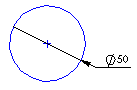
|
Ligne d'attache ouverte  |
|
Une flèche / Ligne d'attache continue  |
|
Une flèche / Ligne d'attache ouverte  |
|
Deux flèches / Ligne d'attache continue  |
|
Deux flèches / Ligne d'attache ouverte  |
|
Perpendiculaire à l'axe  |
(Disponible si vous sélectionnez Linéaire  pour une cote radiale) pour une cote radiale)
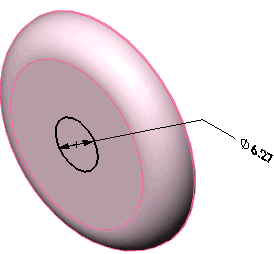
|
Ligne d'attache avec cassures multiples  |
(Disponibles pour les cotes de rayon, de diamètre, de chanfrein et les symboles pour le perçage) Voir Définition de cassures multiples dans les lignes d'attache de cote.

|
Parallèle à l'axe  |
(Disponible si vous sélectionnez Linéaire  pour une cote radiale) pour une cote radiale)
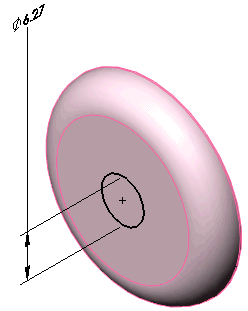
|
| Ligne de rappel d'arc ou côté opposé |
Contrôle la ligne d'attache de cote radiale : - Où cela est possible, elle est appliquée à une ligne de rappel d'arc.
- Si cela n'est pas possible, elle est attachée au côté opposé de l'arc.
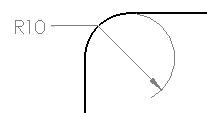 |
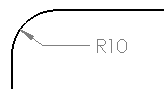 |
| Ligne de rappel d'arc ou côté opposé sélectionné |
Ligne de rappel d'arc ou côté opposé désélectionné |
|
| Utiliser la deuxième flèche du document |
Spécifie que la cote du diamètre (pas affichée en tant que cote linéaire) avec des flèches extérieures suit le réglage par défaut du document pour l'utilisation d'une deuxième flèche.Pour spécifier les paramètres par défaut du document, sélectionnez Afficher la deuxième flèche extérieure dans l'une des options suivantes:
Pour modifier le réglage par défaut du document, désactivez Utiliser la deuxième flèche du document, puis sélectionnez Afficher la deuxième flèche extérieure pour activer ou désactiver l'affichage des flèches.
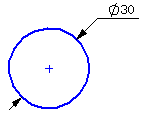 |
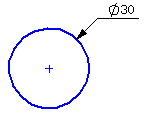 |
| Deuxième flèche ACTIVEE |
Deuxième flèche DESACTIVEE |
|
| Utiliser la longueur d'attache du document |
Utilise la Longueur de la ligne d'attache brisée spécifiée dans
Propriétés du document - Cotes
. Désactivez cette case à cocher pour spécifier la longueur de la ligne d'attache brisée. Entrez une valeur dans la case. |
| Etendre la ligne d'attache \nbrisée au texte |
Si elle est sélectionnée, cette option indique que les cassures des lignes d'attache brisées pour les symboles de rayon, diamètre, chanfrein et perçage rejoignent et s'alignent avec l'extrémité du texte dans la ligne de texte appropriée. -
Les lignes d'attache brisées de gauche et de droite définies sur Aligné en haut sont centrées sur la ligne supérieure du texte de la cote.
- Les lignes d'attache brisées de gauche et de droite définies sur Aligné en bas sont centrées sur la ligne inférieure du texte de la cote.
Si cette option est désactivée, les cassures des lignes d'attache brisées s'arrêtent au cadre du texte de côte. 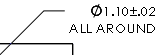 Pour définir une option par défaut, cliquez sur . Sous Lignes d'attache brisées, sélectionnez Etendre au texte.
|